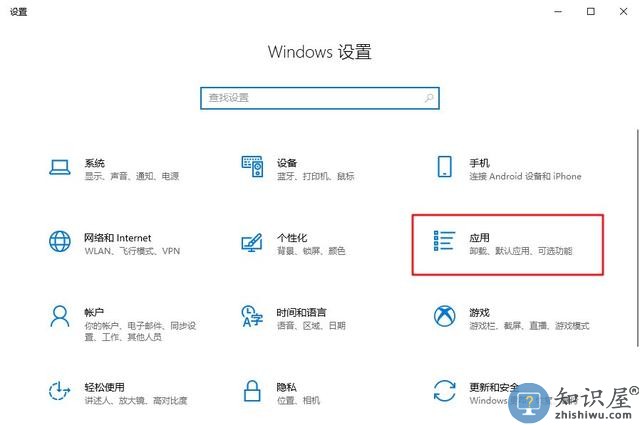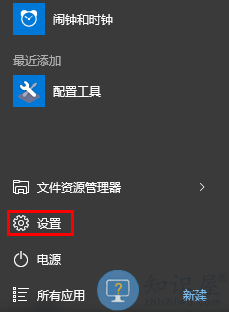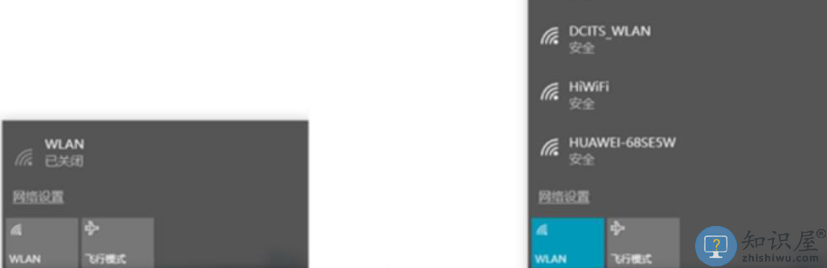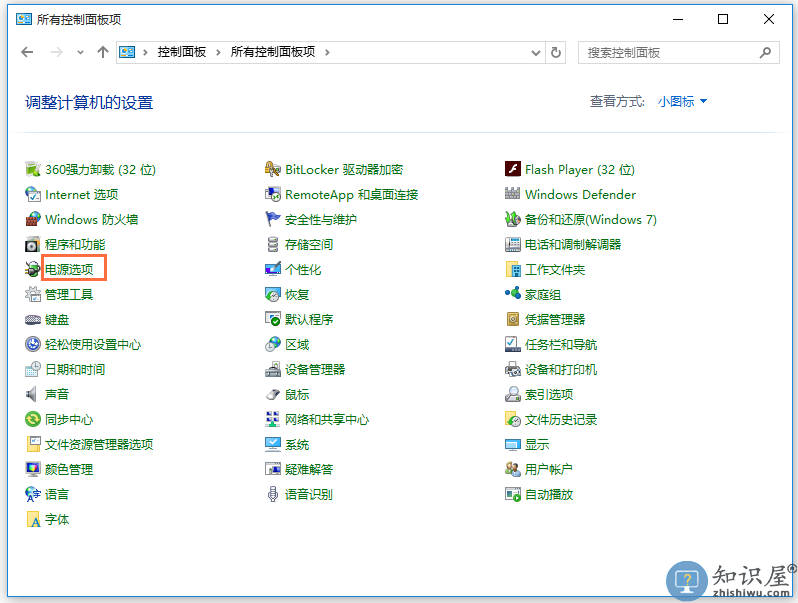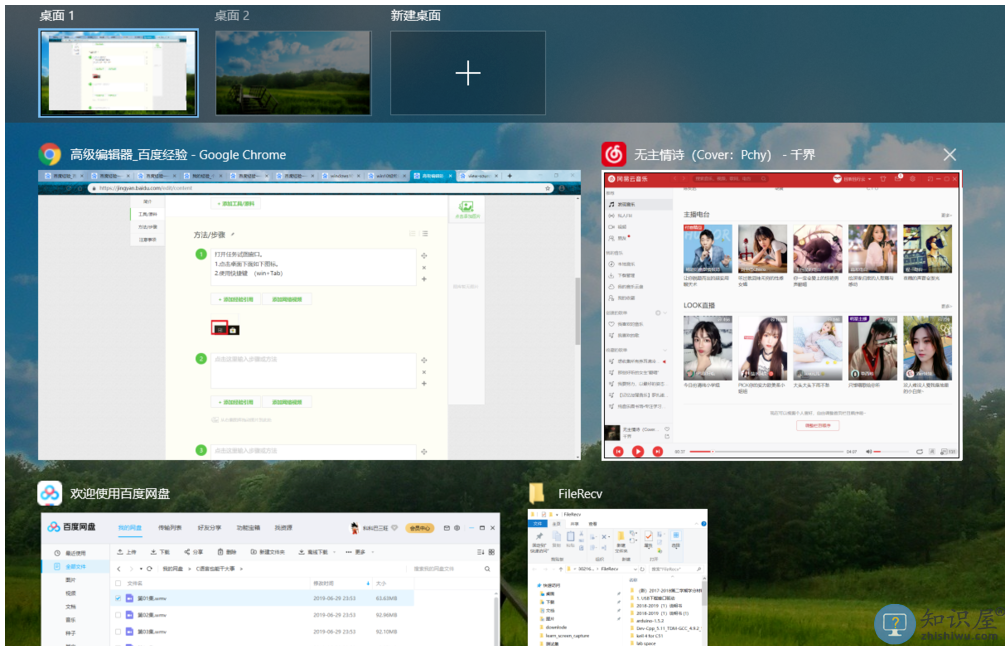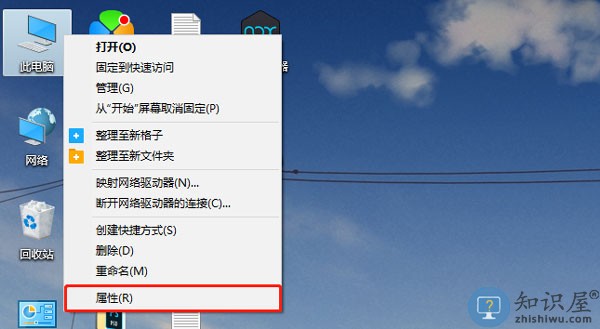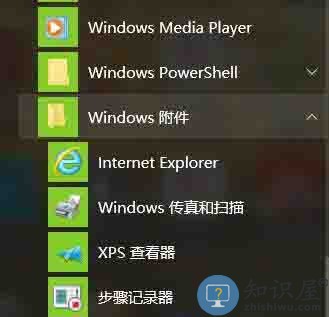简单的处理Win10电脑不能正常关机
发布时间:2020-10-19 17:56作者:Howg
大家在使用计算机的工作中会遇到麻烦和故障。例如,计算机不能关机,试了很多方法也解决不了问题。我们该怎么办本文整理了两种解决Win10电脑无法关机的方法,遇到这种问题的小伙伴们可以尝试尝试哦
为什么Win10电脑不能关机?
方法1。
鼠标右击开始菜单,选择控制面板,打开控制面板,设定小图标,点击电源选项,如图所示
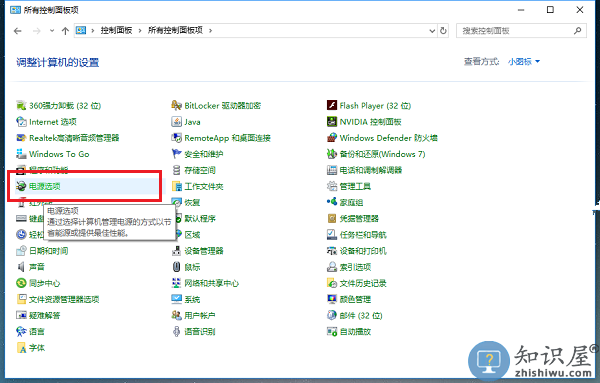
进入以下界面,如图所示,在左侧栏中单击选择电源按钮的功能
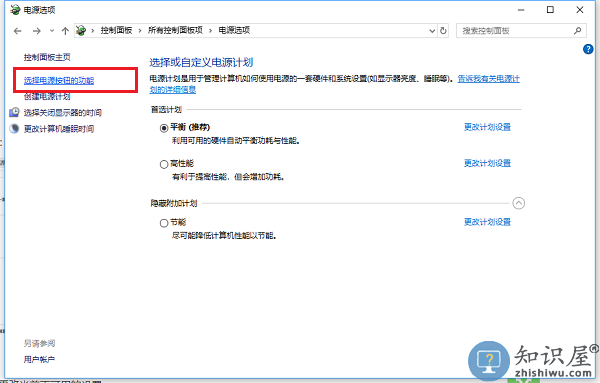
进入系统设置面板,如图所示,单击更改当前无法使用的设置,鼠标下拉,找到关机设置,取消检查启动快速启动,单击保存修正
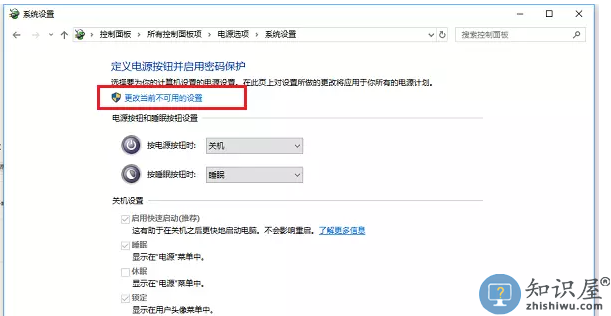

回到电脑桌面,鼠标右键开始菜单,选择关机或注销关机,关机成功
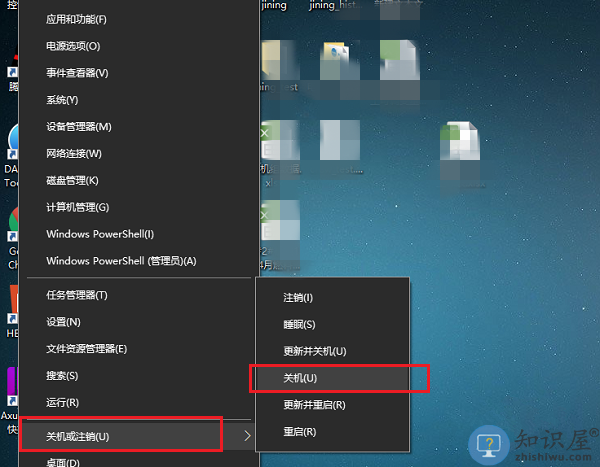
键盘按组合键Win+R,将shutdown-s命令复制粘贴到打开的运行框中,关闭电源,启动电脑,再次检查启动快速启动选项。
方法2。
键盘组合键Win+R,将gpedit.msc输入弹出的运行框中,点击确定
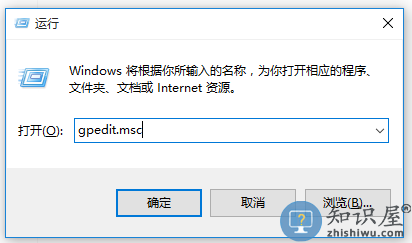
打开本地集团战略编辑器,如图所示,在左侧栏中依次点击计算机配置管理模板系统
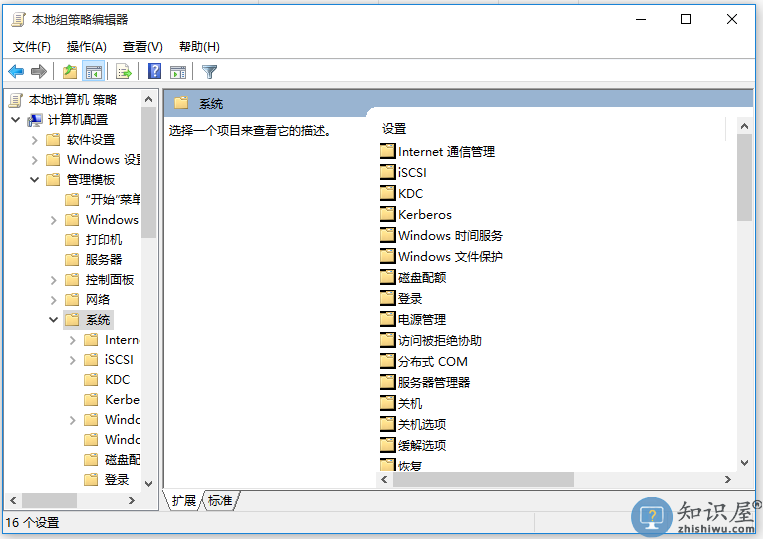
找到关机选项,点击如图所示,在右侧窗口使用鼠标双击关机会阻止或取消关机应用程序的自动终止功能
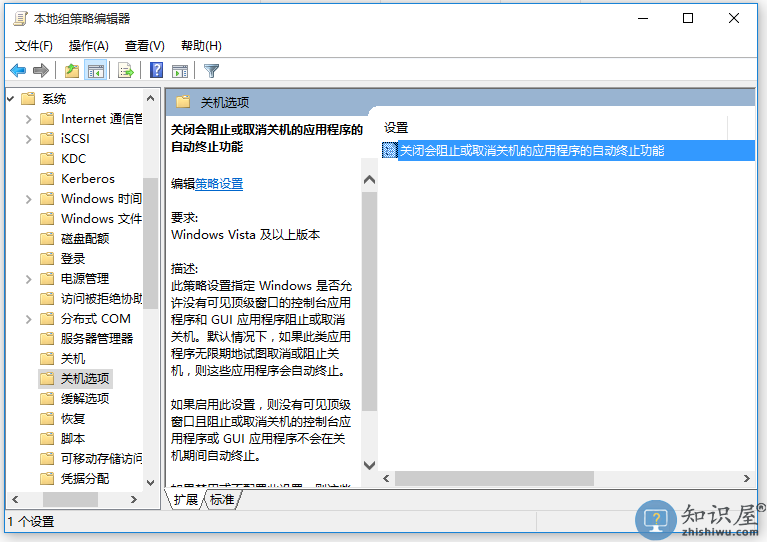
弹出对话框,选择最后的配置,点击确定就能解决问题。
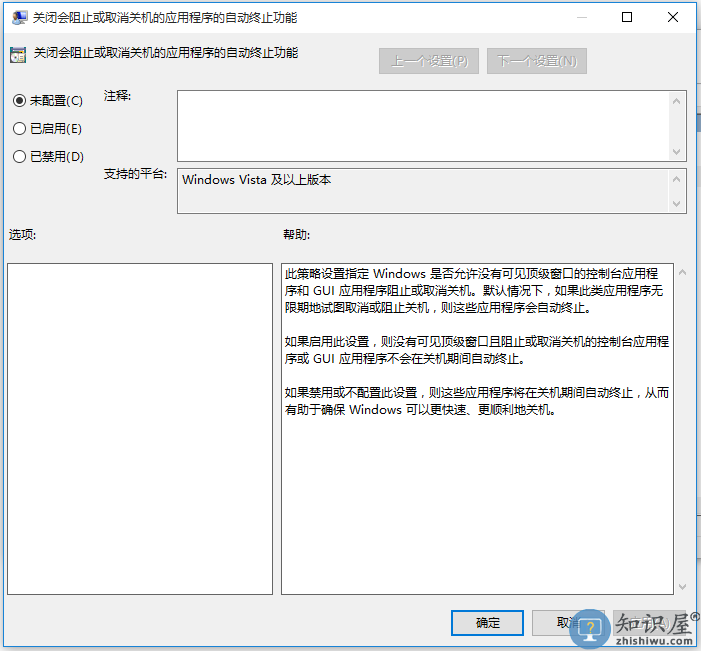
关于Win10计算机不能正常关闭的解决方法的介绍结束,掌握更多的技术知识,在zhishiwu.com,每天福利不同,知识也不同。
下一篇:很抱歉没有了
相关知识
软件推荐
更多 >-
1
 Win10访问局域网共享打印机提示无法找到打印机怎么办?
Win10访问局域网共享打印机提示无法找到打印机怎么办?2015-06-24
-
2
怎么查看Win10启动方式是UEFI还是Legacy BIOS?
-
3
升级win10后浏览器不能上网怎么办 升win10后浏览器无法上网解决办法
-
4
简单一步去除Win10任务栏的搜索和多任务按钮
-
5
win10如何玩英雄联盟?win10玩英雄联盟秒退的解决办法!
-
6
UEFI启动和Win7/8/10快速启动的区别是什么?
-
7
win10发布者不受信任怎么办 win10如何取消阻止该发布者
-
8
升级win10后360浏览器上不了网解决方法
-
9
怎么清理Win10应用商店缓存文件?
-
10
怎么清除Win10运行中的使用记录?教你清除win10运行中的记录